Google アドセンスの広告を貼るには、まずアドセンスの審査に合格することが必要です。その審査は年々厳しくなっていると言われております。
しかし、2020年ブログ初心者の私でも一発合格出来ました。その体験談も交えながら、どのようにしてアドセンスの審査に合格することが出来たのか、気になる文字数、記事数や申請方法、合格通知がくるまでの時間なども含めて詳しく説明したいと思います。
私の体験談は当然「完ぺき」ではありませんが、Google アドセンス審査に落ちた方や、どうしても通らない方々に対し、少しでもお役に立てれば幸いです。
その「完ぺき」はGoogleさんしか分かりませんが・・・。
Googleアドセンスは正式には「Google AdSense」です。以降は「アドセンス」と表現させていただきます。
Googleアドセンスとは?

アドセンスはGoogleが提供しているWebサイト運営者向けの広告配信サービスです。
もう少し平たく言うと、「自分のブログにアドセンスの広告を貼り、そのページを訪れた人が、その広告をクリックするだけでお金がもらえるシステム」ということです。
次のような、広告の右上にマークがある広告を見たことありませんか?〇の中の「i」があるマークにカーソルを近づけると「Ads by Google」と表示されます。これがアドセンス広告です。
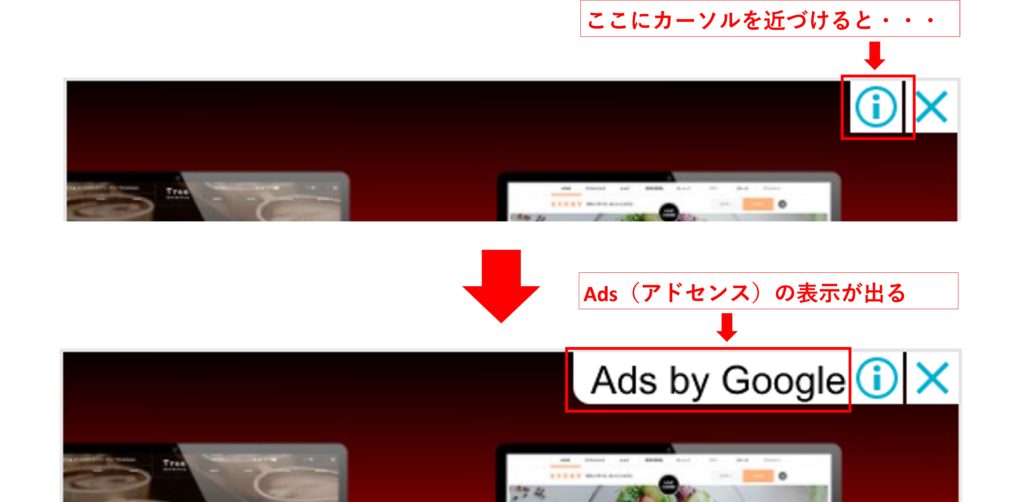
アドセンス広告は、そのページを開いている人がよく見ているページなどをGoogleが分析し、その人が興味を持ちそうな広告を自動で表示してくれます。よって、自分のブログページに貼る広告を選定する手間がかかりません。
そして、アドセンスの申請や広告の設置、運営は無料です!
こんな素敵なシステムなので、早速自分のブログにも広告を貼って稼ごう!と思いますが、その広告を貼れるようになるには、アドセンスの審査に合格しなければなりません。
当然、Googleとしては広告配信に適した、信頼出来て、優良なコンテンツを持っているページに貼って欲しい、と思っています。広告はアクセスが多く集まるページで、その効果を発揮しますので当然と言えば当然ですよね。
それでは、年々厳しくなっている、そのアドセンス審査に合格する為にはどうすればよいのでしょうか。
Google アドセンス審査前の準備

アドセンス審査を通過する為には押さえなければいけないポイントが3点あります。
- Googleアカウントを取得する
- 独自ドメインでブログを作る
- ブログの記事を書く
- 審査に向けた設定・準備をする
順番にご紹介しましょう。
1.Googleアカウントを取得する
まず、アドセンスの申請をする為にはGoogleアカウントが必要となります。
すでにお持ちのアカウントを使用する場合は新たに取得する必要はありませんが、もしお持ちでない場合は、Googleアカウントを取得してください。
Googleアカウントの取得ページはこちら
↓↓↓↓↓↓↓↓
Googleアカウントの取得方法に関する記事は、こちらを参考にしてください。
2.独自ドメインでブログを作る
自分のブログは「独自ドメイン」で作りましょう。これ必須です。
以前は、無料ブログでも審査に合格していた様ですが、2020年の現在は申請すら出来ません。
無料ブログのドメイン自体が申請時登録出来ません。
独自ドメインは申請可能ですが、無料ブログにあるサブドメインやサブディレクトリでは申請出来ません。
まとめると次のような形です。
・独自ドメイン:『◯◯◯.com』→ 〇
・サブドメイン:『◯◯◯.□□.com』→ ×
・サブディレクトリ:『◯◯◯.□□.com/△△』→ ×
よって、独自ドメインを取得し、ブログを作成する必要があります。
次のステップを踏んで独自ドメインで自分のブログを作成してください。
- レンタルサーバーを契約する
- 独自ドメインを取得
- 独自ドメインの設定
- WordPressをインストール
- テーマ(Webサイト全体のテンプレート)をインストール
- ブログの初期設定をする
3.ブログの記事を書く
独自ドメインを取得し、自分のブログを開設したら、次は記事作成です。
記事作成で重要なことは、そのWebページを訪れた人に役立つ記事であることです。
それでは、「役立つ記事」とはどんな記事でしょうか。
「役立つ記事」を踏まえ、審査に向け次の4点に気を付けて記事を書きましょう。
- ページ訪問者の「悩み」や「疑問」を解決できる記事
- 独自性のある記事
- 画像の多くある記事
- ある一定以上の文字数、記事数
1.ページ訪問者の「悩み」や「疑問」を解決できる記事
アドセンスの審査では、「そのブログがユーザーにとって有益な情報を提供しているかどうか」という点が重視される、と言われております。
誰かの「悩み」や「疑問」を、そのページに訪れることにより解決できる様な内容であれば、審査は通りやすいと思います。
例えば、「夏に海水浴に行きたいが、おすすめの海水浴場がわからない」と思っている人の為に、おすすめの海水浴場とそのおすすめの理由を記事にしてあげることです。
「どこの海水浴場に行けばよいのか・・・」と悩んでいる人の役に立ちます。
この様に、誰かのために役立つ記事を書くことを心がけましょう。
2.独自性のある記事
自分のブログの記事に独自性があれば、審査は通りやすいです。
当然、他の記事のほぼコピペの様な記事だと審査は通りません。記事の内容を工夫し、自分の体験談などを入れながら記事を書くと独自性があがります。
その体験は「あなただけ」の体験ですからね。
「独自性」というと難しい感じがしますが、自分の体験談や感想を記事に入れるとよいと思います。
3.画像の多くある記事
画像が多くある記事は、わかりやすいケースが多いです。文章で長々と説明するより、写真を見せた方がすぐわかったりしますよね。「百聞(百文?)は一見に如かず」ですね(笑)
結局、「ユーザーに分かりやすい=ためになる」コンテンツが優位なので「ここは写真や画面のキャプチャー画像を入れるとわかりやすいな」と思うところには、積極的に画像を入れていきましょう。
【注意】アイドルの写真や、アーティストのライブの動画を掲載したりすると、著作権、肖像権に抵触し、アドセンスの審査に通りません。また、アダルト関連や、残酷な表現、酒、たばこ、ドラッグに関する記事などを掲載した場合も審査に通りません。違法性のないクリーンな記事を作成しましょう。
4.ある一定以上の文字数、記事数
1記事当たりの文字数は、最低1,000文字とも2,000文字以上とも言われてますが、有益な記事内容であれば、あまり気にすることはないと思います。有益な記事であれば2,000文字くらいはいってしまいます。
しかし、記事数は10記事以上は必要だと思います。7記事で通った、といった話も目にしますが、特に初心者は最低10記事は作成してから、審査にのぞみましょう。
4.審査に向けた設定・準備をする
ブログの記事の次は、審査に向けた設定・準備をしていきましょう。
次の3点を対応しましょう。
- 操作性の高いページにする
- お問い合わせ、プライバシーポリシーの設置
- アドセンスポリシーを確認する
1.操作性の高いページにする
Googleはユーザビリティを重視します。平たく言うと、ブログのページ構成が分かりやすく、操作しやすいページになっていることを評価します。
これは、アドセンス審査でも見られるポイントです。
カテゴリー分けや、プロフィールの充実、グローバルメニュー(上の方のブロック分けされたメニュー)の構成等、わかりやすい他のページを参考にして、構成していくとよいと思います。
2.お問い合わせ、プライバシーポリシーの設置
お問い合わせ欄とプライバシーポリシーのページを設置しましょう。
特にお問い合わせ欄は、ブログのページに何か問題があった場合に連絡できる手段がないと困りますので必須です。
とは言え、WordPressでテーマをインストールしていれば、殆どお問い合わせ欄は設定されていると思いますので、心配しなくてもよいと思います。
確認し、万が一なければ設定してください。
また、プライバシーポリシーのページをブログに設置して、プライバシーポリシーを守った責任あるブログを運営していきましょう。
プライバシーポリシーはこちら↓↓↓↓
3.アドセンスポリシーを確認する
アドセンスポリシーとはアドセンス広告運営に関するGoogleの方針です。
自分のブログの記事内容がアドセンスポリシーに違反していれば、アドセンス審査には通りません。
今まで記載した内容を踏まえていれば特に問題ありませんが、事前にアドセンスポリシーを確認しておくことをお勧めします。
アドセンスポリシーはこちら↓↓↓↓
私のGoogle アドセンス審査一発合格成功体験記

私は、ブログ初心者でありながら、アドセンスの審査は一発で合格出来ました。私の行ったやり方を説明させて頂きます。
私のやり方は当然完ぺきではありませんが、審査に合格した事実はあります。新規で審査を受けられる方や、審査に落ちて再度挑戦する、という方の少しでも参考になれば幸いです。
次の流れで対応しました。Googleアカウントは既に持っているものを使いました。
- 独自ドメインのブログを立ち上げる
- ブログの記事を書く
- 審査に向けた設定・確認をする
- アドセンスの申請から合格まで
それでは順番に説明していきます。
1.独自ドメインのブログを立ち上げる
私は、2020年3月にレンタルサーバーと契約し、独自ドメインを取得しました。
私はレンタルサーバーは多くの方が利用されている、エックスサーバーを契約し、独自ドメインは「お名前.com」で取得しました。
スポンサーリンク↓↓↓↓
但し、あるブログ教材を参考にして、そこから練習ということで、無料ブログ(FC2)でブログを立ち上げ、なんとか100記事書こうということで100記事書きました。
しかし、その無料ブログの方向性では可能性が見い出せなかったので、そこから方向性を変え、本ブログの独自ドメインを新たに取得し、ブログを立ち上げました。それが2020年7月です。
2.ブログの記事を書く
Googleでも言われてますが、誰かのためになるコンテンツを作成しようと、なるべく細かく写真や画面キャプチャーを多く使い説明する記事を書きました。
また、3,000文字以上のプロフィールも書きました。
その他の状況は次の通りです。
- 記事数:12記事
- 文字数:平均3,293文字(最小1,244~最大5,454文字)
- 記事内容:自分の訪れた場所の記事やメルカリのやり方、iPhoneの操作方法など
記事数は10記事以上と一般的に言われていたので、若干超える12記事で挑戦してみました。
その代わり、ページの文字数は平均3,000文字以上でした。これは結果論で初めから狙った訳ではありませんでした。記事の内容を分かりやすく丁寧に・・・、と書いていたらそれくらいの文字数になっていた、というのが正直なところです。
記事の内容は、例えばメルカリのやり方など、「メルカリって聞いたことあるけど、やったことない。どの様にすれば出来るのかよく分からない・・・。」という人の為に、分かりやすいように、画面キャプチャーを多く使い、実際の登録に沿った具体的な説明を心がけて記事を作成しました。
3.審査に向けた設定・確認をする
審査に向けた設定・確認に関しましては、自分は以下の4点を行いました。
- 操作性を高める→カテゴリーの整理程度
- お問い合わせ、プライバシーポリシーの設置→お問い合わせ欄があるか確認のみ
- 念のためアフィリエイトのリンクは貼らなかった
- アドセンスポリシーを確認する→一通りは目を通した
どちらかというと、記事の内容の充実に注力していたので、それほど審査に向けた設定・確認に注力しませんでした。
カテゴリーを少し整理し、お問い合わせ欄があることを確認し、アドセンスポリシーを一通り目を通したくらいです。
ちなみにプライバシーポリシーページは申請時には設置しておりませんでした・・・。あまり分かってなかったというのが正直なところです。それでも審査に通ったのは、コンテンツ内容とプロフィールで「こんなページにしたい」という想いを記載していたからかもしれません。ここは想像でしかありません・・・。結局設置は必須なので、私は後追いで設置しました。
プライバシーポリシーページは必ず設置しましょう。
また、アフィリエイトのリンクは、変なイメージを与えたくなかったので、審査通過まではページに一切貼りませんでした。色々なアフィリエイトリンクがいっぱい貼ってあるよりは、印象はよかったのではないかと思っております。
4.アドセンスの申請から合格まで
私は、申請から合格まで5日かかりました。早くも遅くもなかったです。ダメ元で申し込んだので、うれしかったのと同時にびっくりしました。
ブログ初心者の私でも合格できたので、ブログ初心者でアドセンス審査に申し込もうとしている人、何回か落ちて再挑戦しようとしている人の参考になればと思います。
審査に合格するとこのメールが届きます。このページを見てくださった方全員合格します様に・・・。
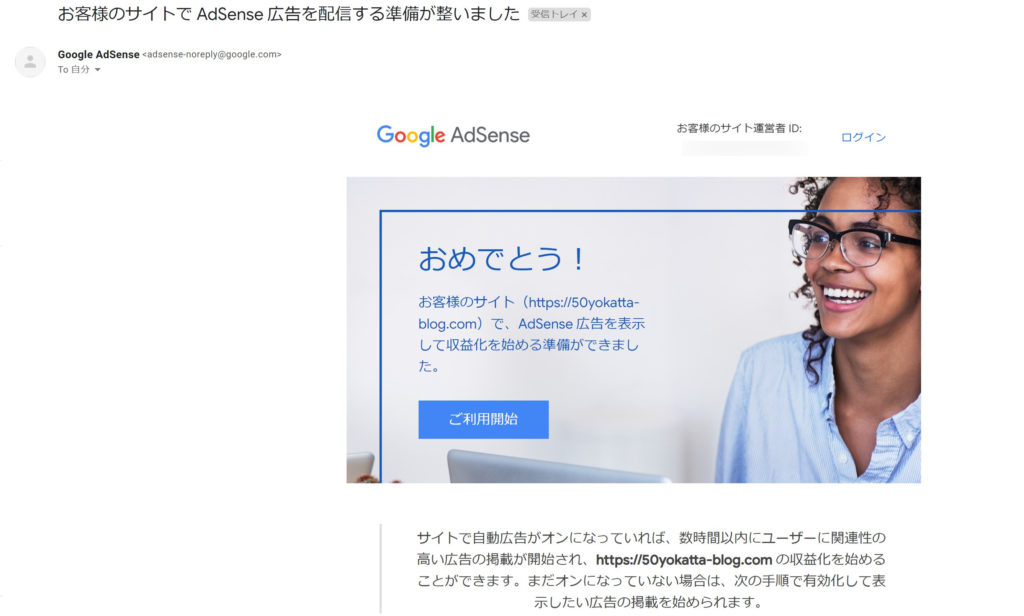
アドセンスの申請方法を解説

アドセンスの申請方法を、画面キャプチャーを多く使い解説します。
1.アドセンスアカウントを取得する
まず、アドセンスのホーム画面にアクセスします。
アクセスはこちらから。
↓↓↓↓↓↓↓↓
次の画面が開きます。
赤枠で囲まれた2か所の「ご利用開始」ボタンのどちらかをクリックします。
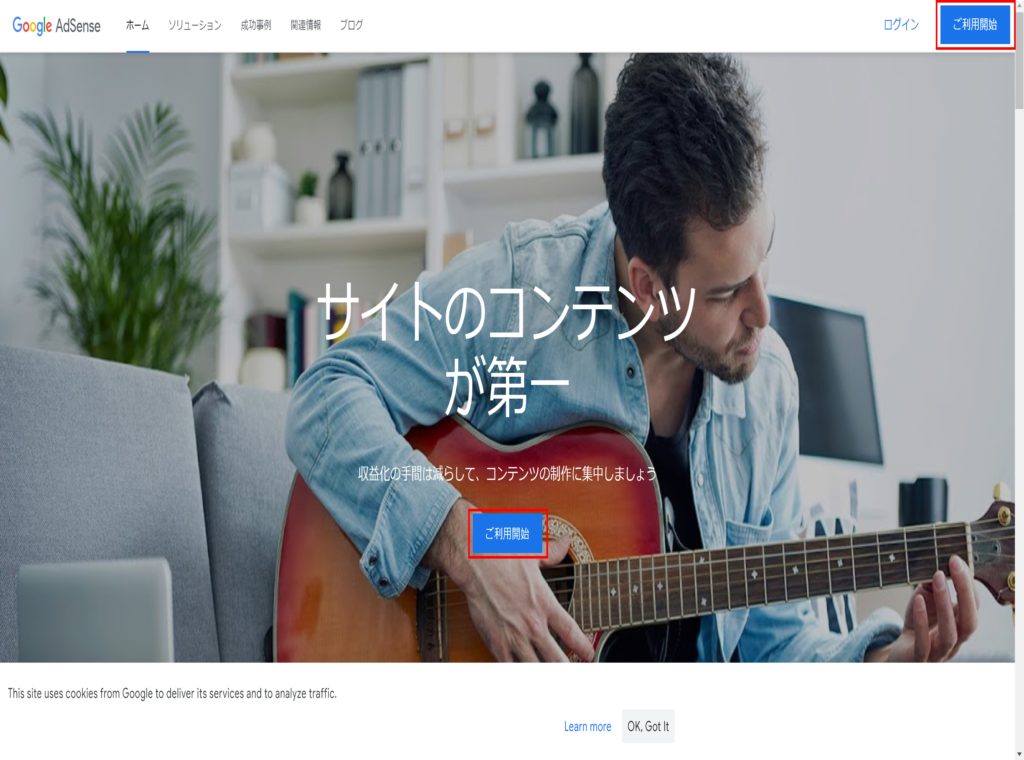
お申込みのページが開きます。順番に入力していきましょう。
①自分のサイトのURLを入力します。「https//:」「http//:」の入力はいりません。
②自分の使いたいメールアドレスを入力します。
③登録するメールアドレスにアドセンスから有益な情報が届くようにするかどうかの選択をします。基本、「受け取る」にチェックを入れます。
④「保存して次へ」のボタンをクリックします。
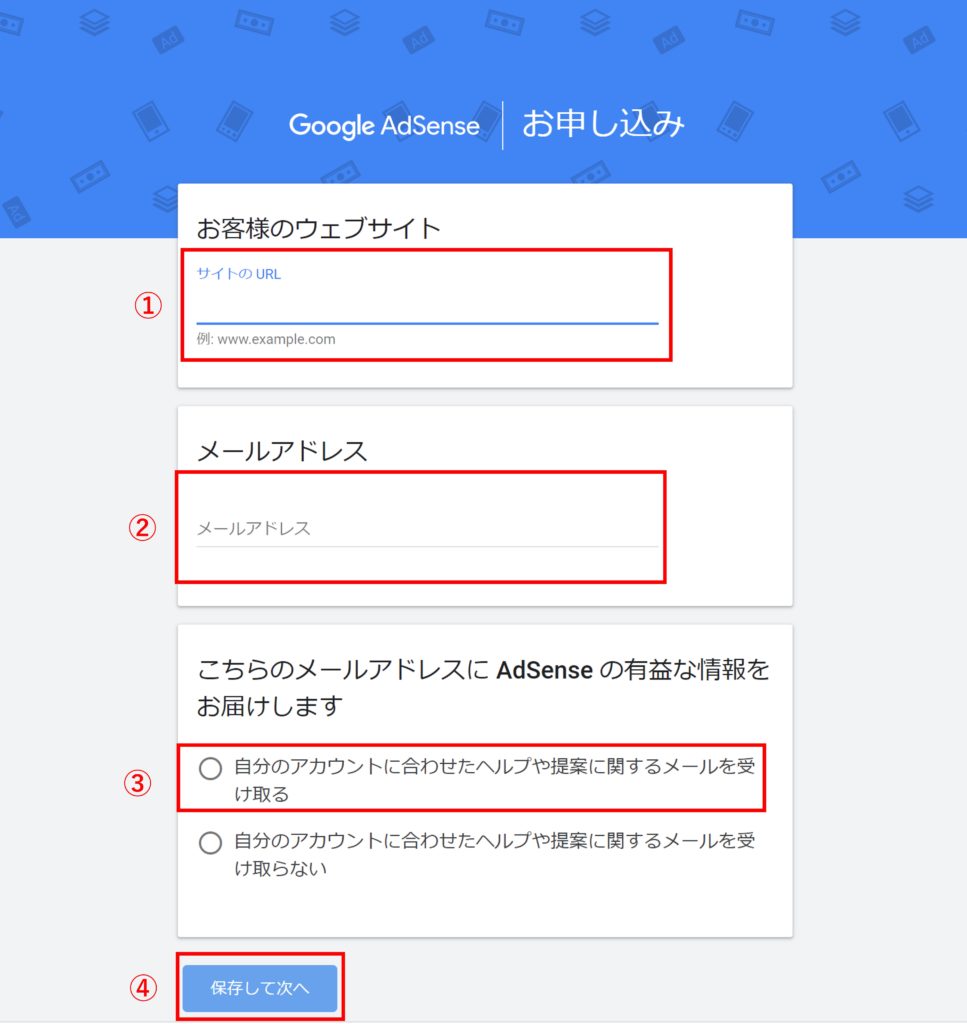
画面が変わり、「サイトのURL」に先ほど登録した自分のサイトが表示されているか確認致します。
続いて、「国または地域を選択」の「▼」印をクリックします。
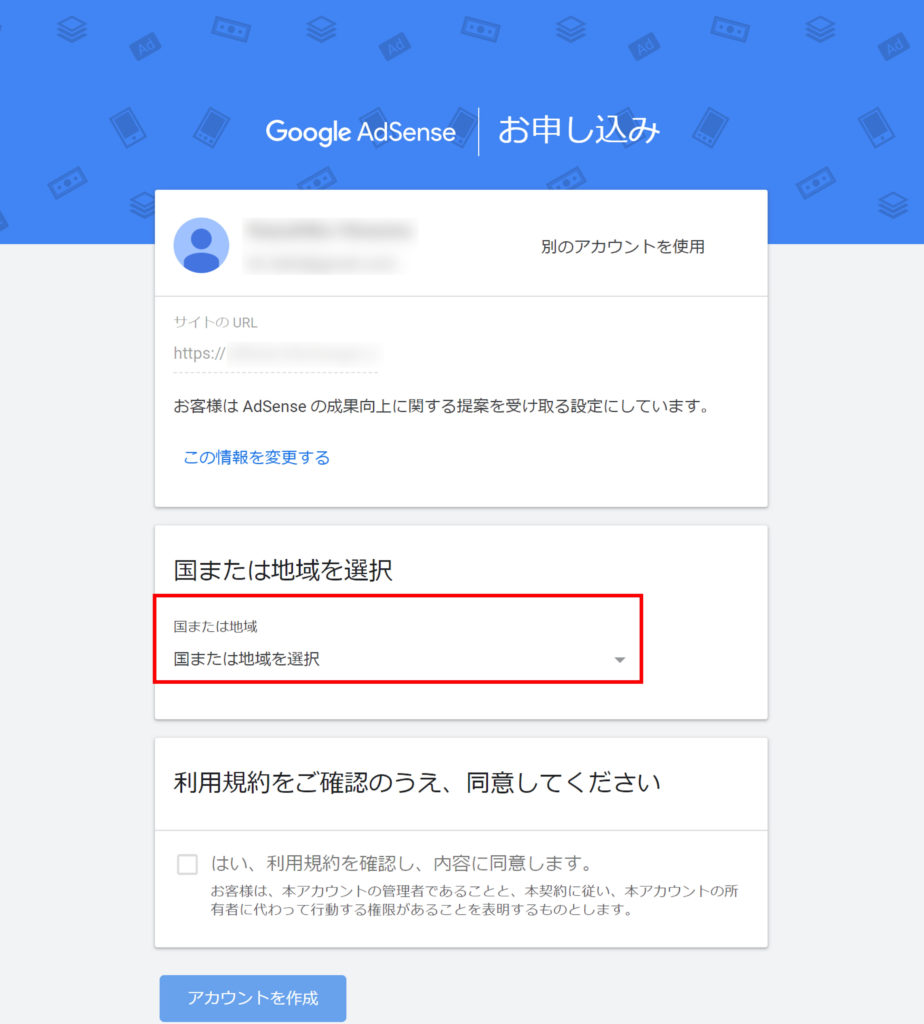
国の名前がずらっと並びますので、下の方にスクロールし、「日本」をクリックします。
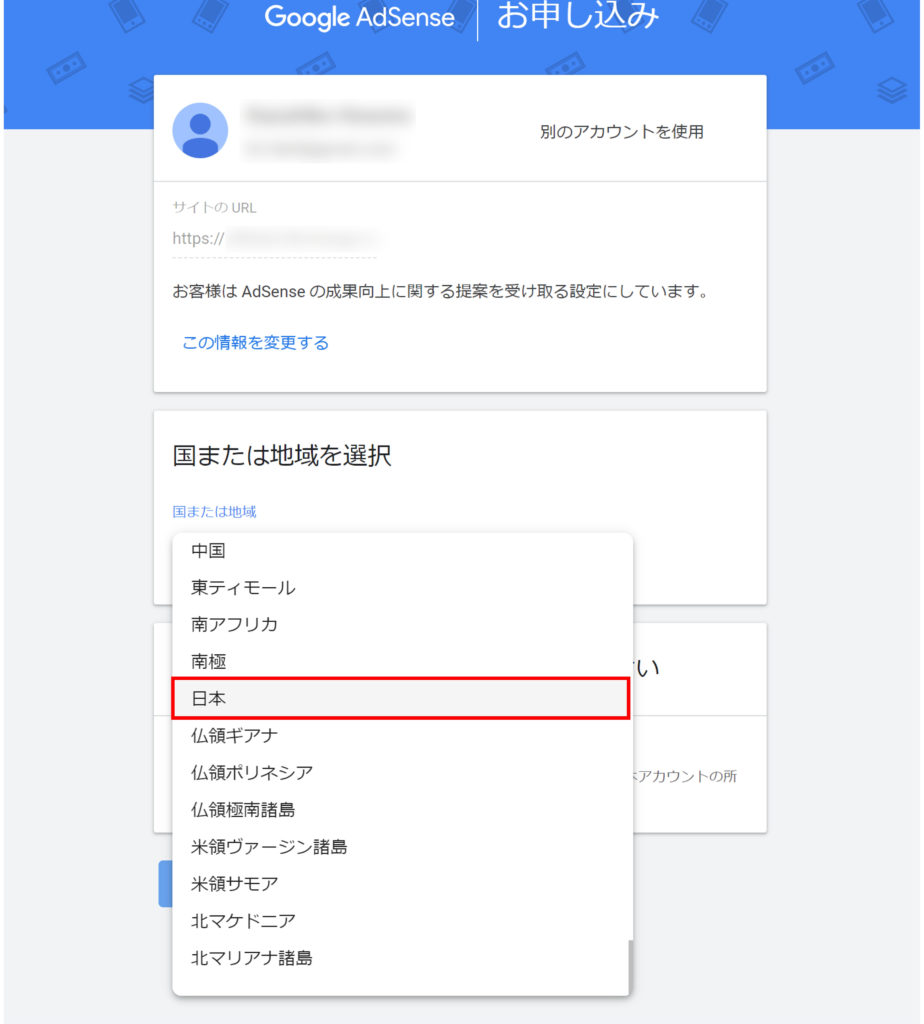
すると「利用規約をご確認のうえ、同意してください」という項目に規約が表示されます。
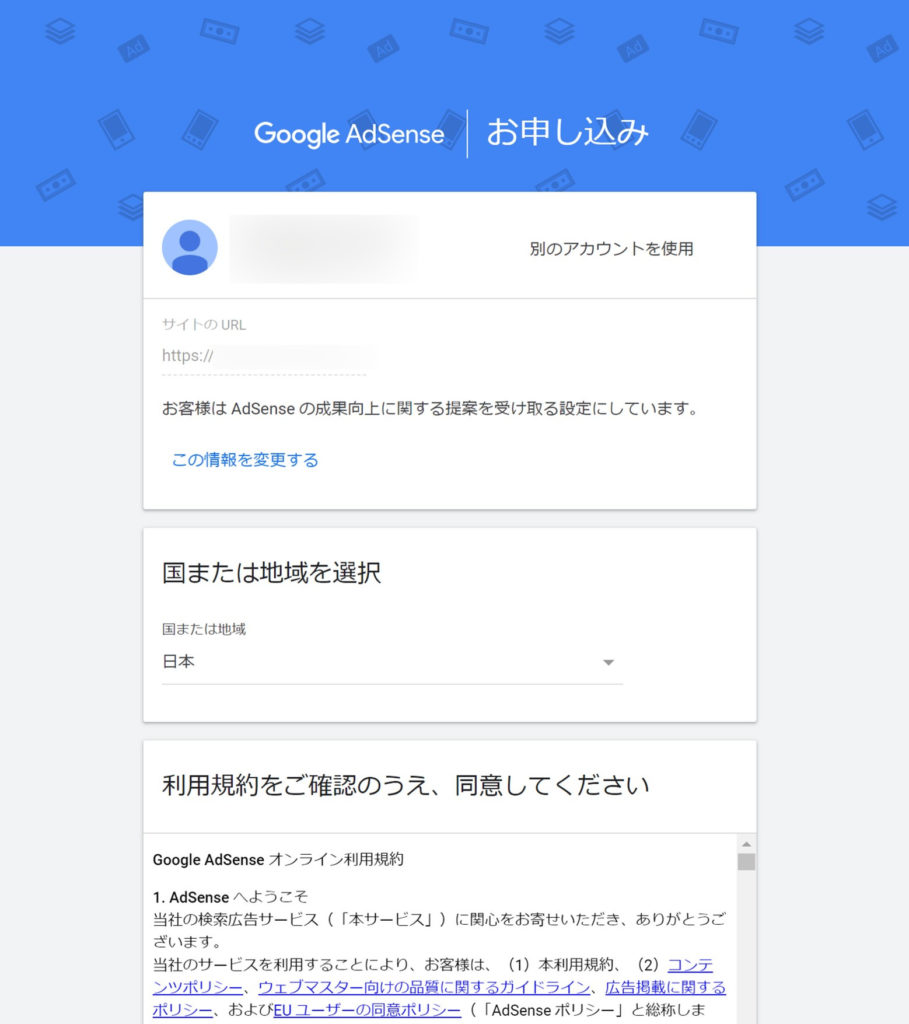
規約をスクロールして内容を確認し、次の対応をします。
①赤枠の「はい、利用規約を確認し、内容に同意します。」にチェックを入れます。
②「アカウントを作成」ボタンをクリックします。
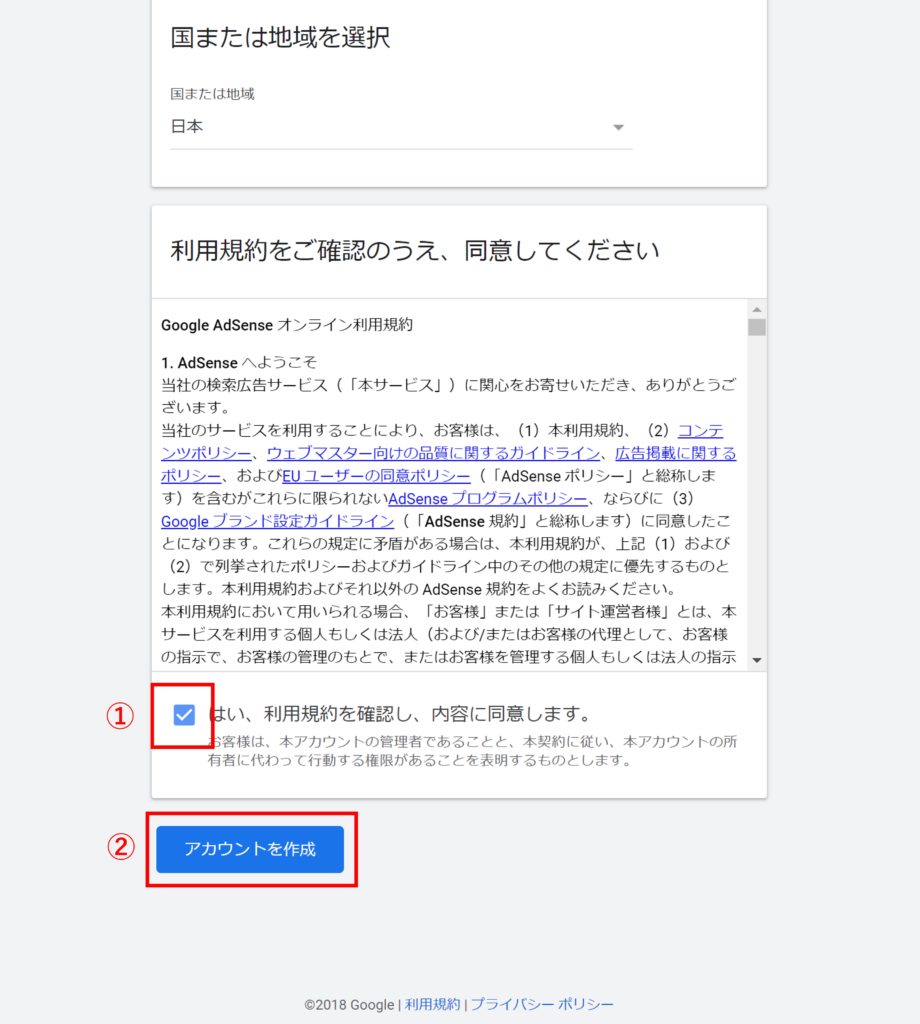
2.支払い先住所を登録する
「アカウントを作成」ボタンをクリックするとアドセンスのホームのページ移動します。
表示されている内容を確認し、赤枠の「次に進む」ボタンをクリックします。同じような表示が3回現れますので都度クリックしてください。
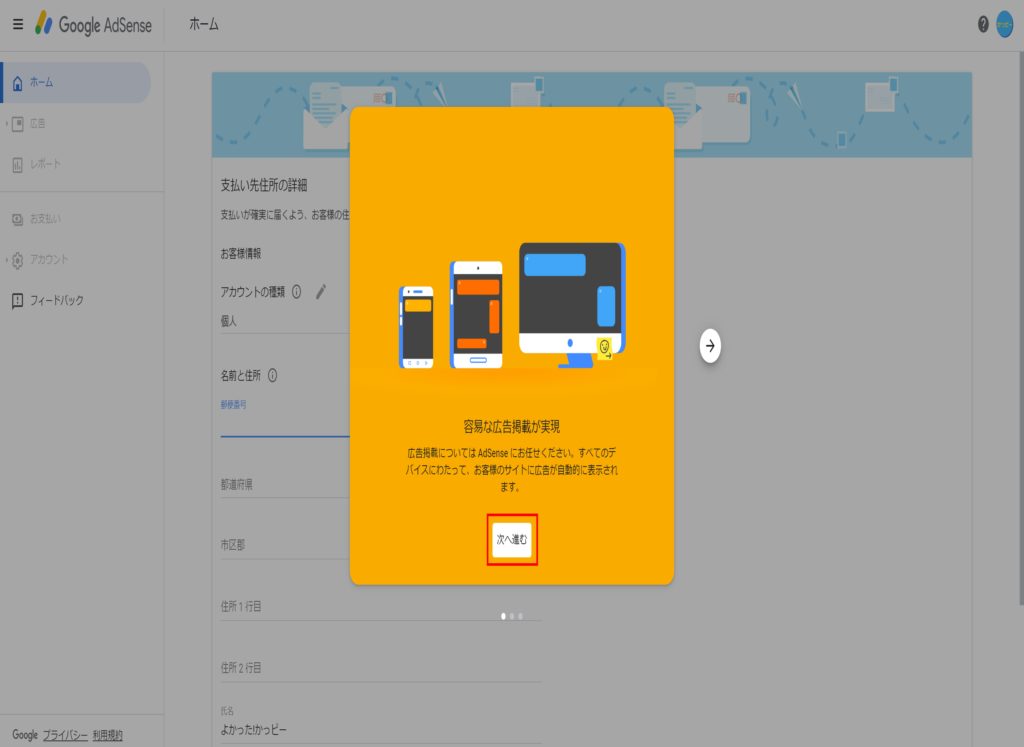
すると、「支払い先住所の詳細」というページが表示されます。Googleアカウントで住所登録がない場合は、ここで入力する必要があります。
「お客様情報」を入力していきます。
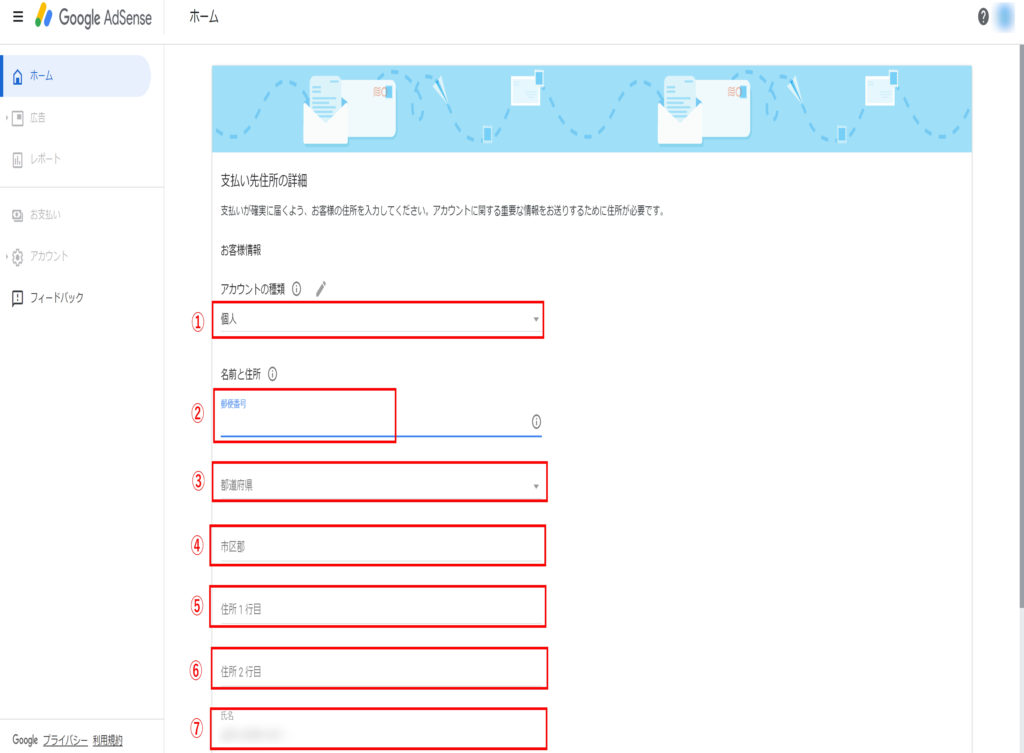
①アカウントの種類で「個人」か「法人」かを選択します。個人でブログをされている方は「個人」を選択します。
②郵便番号を入力します。
③~⑥住所を入力します。③の都道府県は選択、それ以外は入力します。
⑦名前を入力します。登録名はアドセンスで報酬を受け取る銀行口座と同じ名義にしておきましょう。
入力が終わったら「送信」をクリックします。
送信が完了すると、「サイトをAdSenseにリンク」というページが開きます。
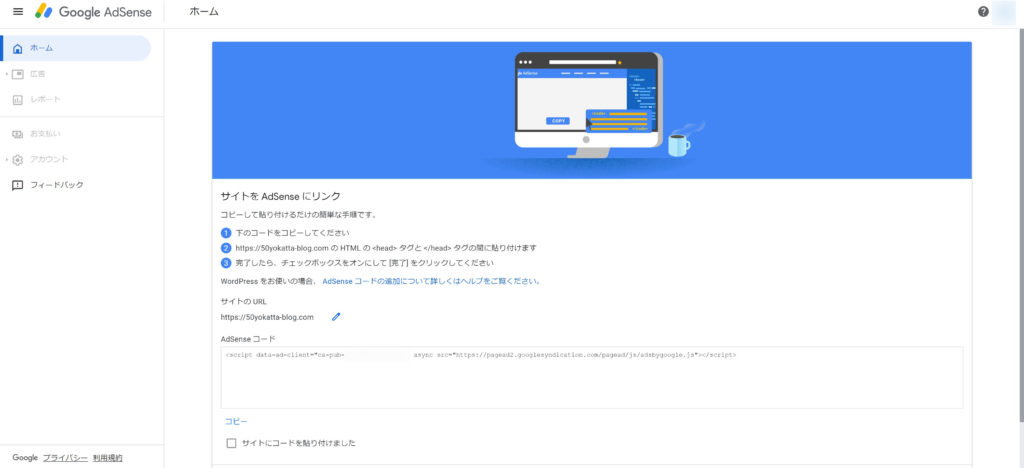
「AdSenseコード」という項目にある赤枠で囲んだ部分のコードをコピーします。
赤枠部の「コピー」をクリックします。
「コードをクリップボードにコピーしました」と表示されコピーされました。
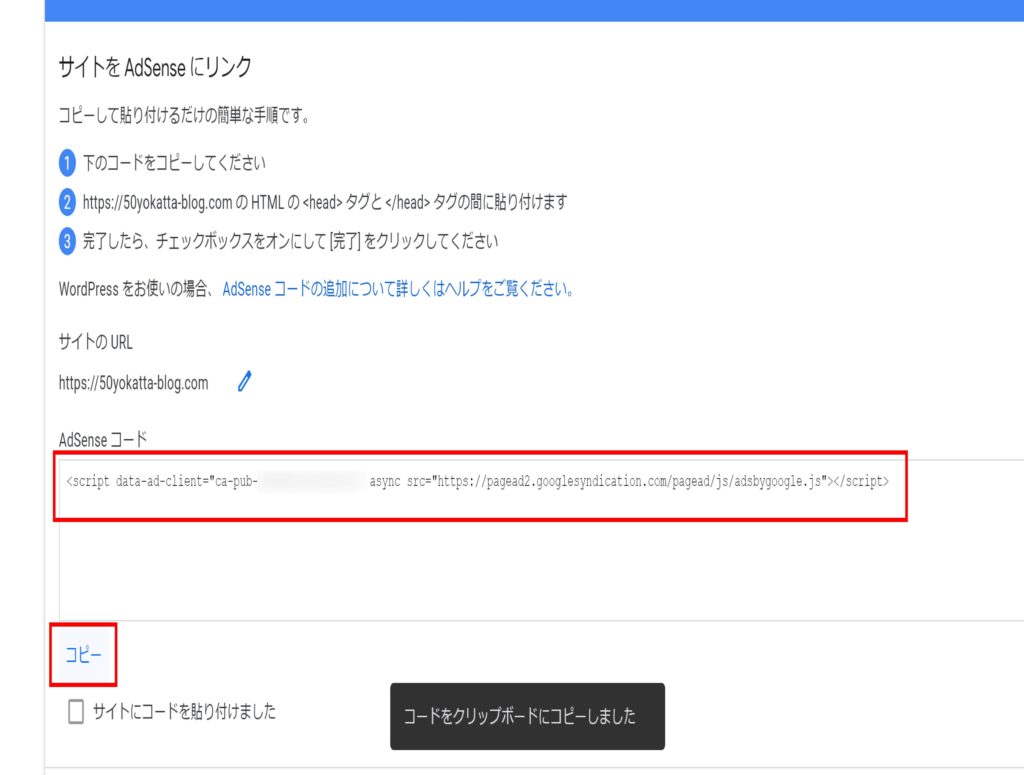
3.AdSenseコードを自分のブログに設定する
続きまして、コピーしたAdSenseコードを、指定場所に貼り付ける作業となりますが、ここが初心者にとってハードルが高い部分だと思います。
単純に説明すると「AdSense コードを、サイトの <head> タグと </head> タグの間に貼り付けます。」ということになりますが、初心者の方は「何それ???」ってなりますよね。
WordPressのテーマ(Webサイト全体のテンプレート)によっては簡単に対応することが出来ます。
私事で恐縮ですが、無料テーマの「Cocoon」を使ってますので、先にそちらの対応方法を説明させていただきます。簡単に対応できます。
それ以外の方は、次の「2.汎用的な方法」に進んでください。
1.テーマ:Cocoon編
WordPressのダッシュボードで、①「Cocoon設定」をクリックし、②「アクセス解析・認証」のタグをクリックします。
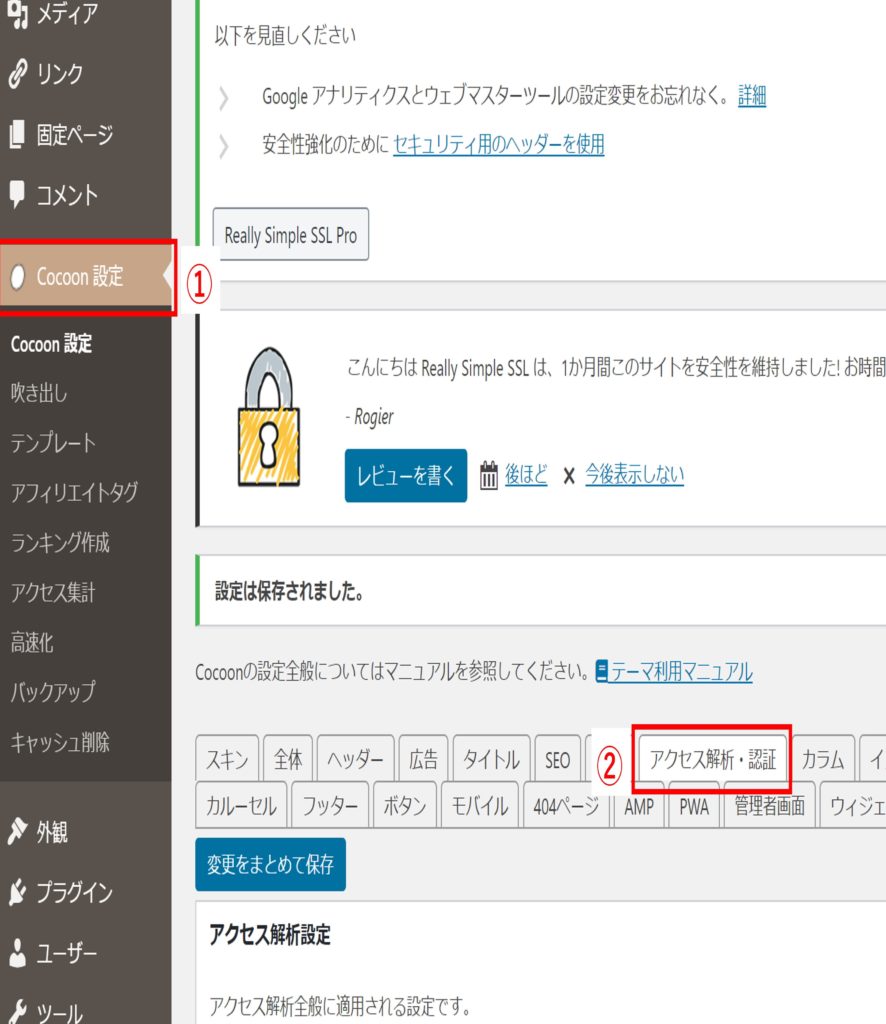
「その他のアクセス解析・認証コード設定」の「ヘッド用コード」の赤枠部に、コピーした「AdSenseコード」を貼り付けます。
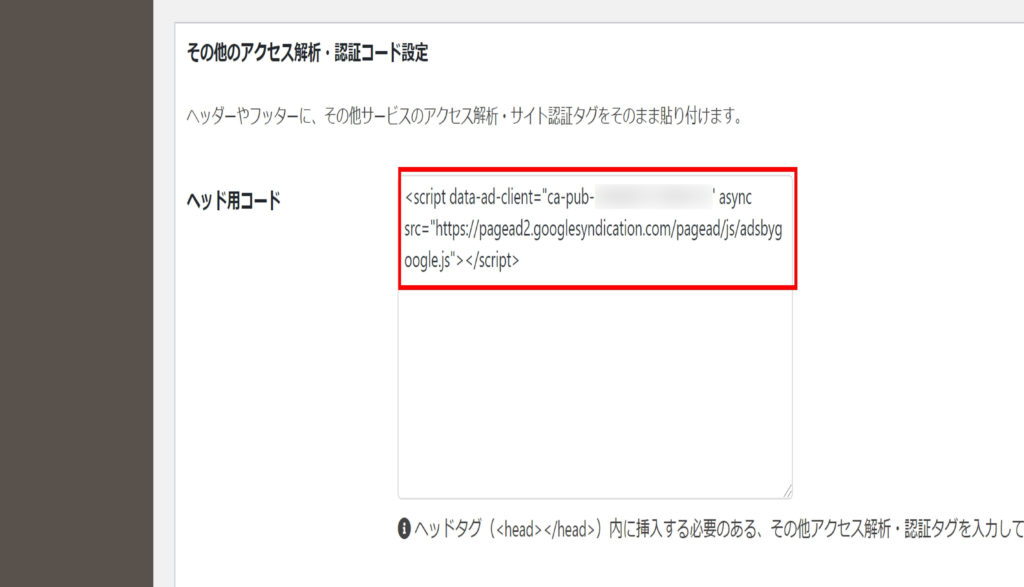
下にスクロールし、赤枠部の「変更をまとめて保存」をクリックします。
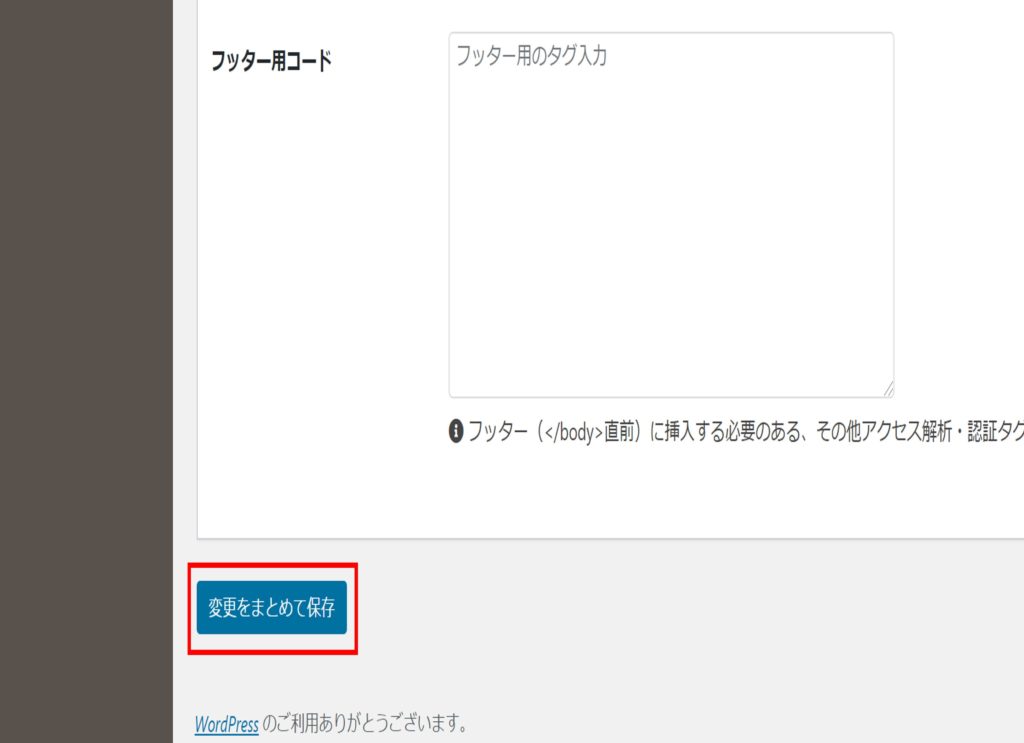
2.汎用的な方法
汎用的な方法を説明致します。まずWordPressのダッシュボードを開き、①「外観」②「テーマエディター」を順にクリックします。
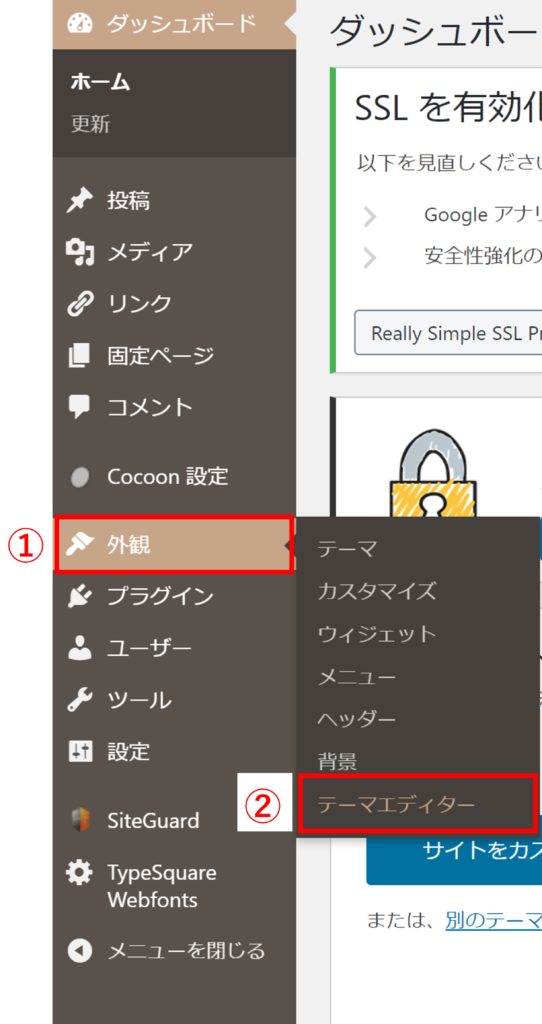
次に、「テーマファイル」の欄から「テーマヘッダー」を選択しますが、自分の使っているテーマが「子(Child)テーマ」の場合は「テーマヘッダー」が表示されません。その場合は、編集するテーマを「親テーマ」に変える必要があります。「子テーマ」でない方は「テーマヘッダー」を選択してください。
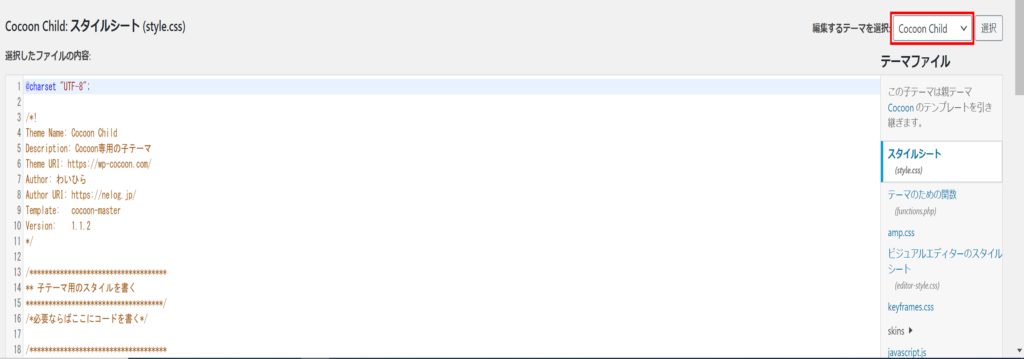
「子テーマ」の方は「編集するテーマを選択」のところから①親テーマ(この例ではCocoon)を選び、②「選択」ボタンをクリックします。
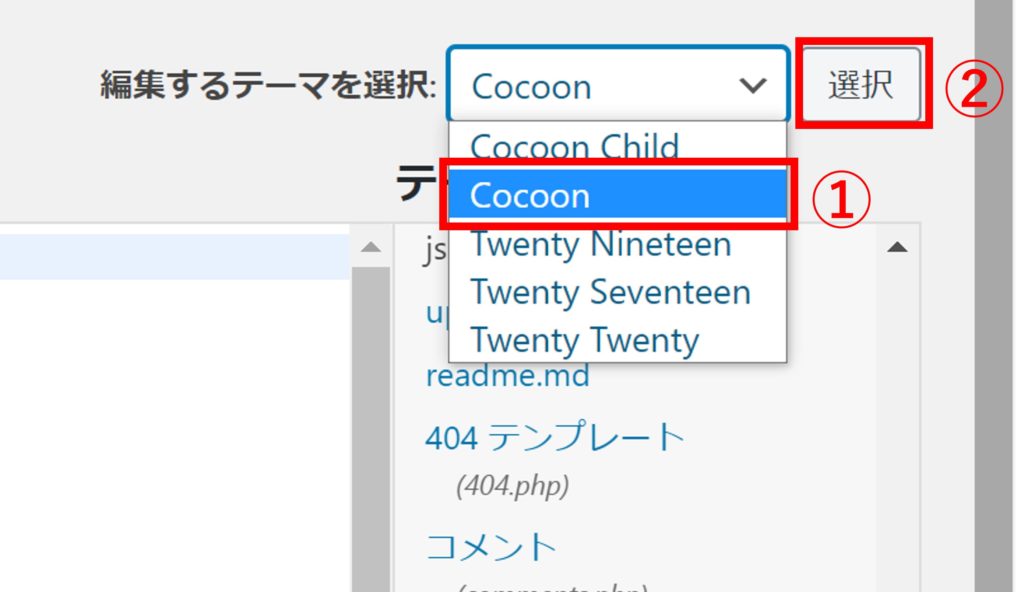
「テーマファイル」の欄に「テーマヘッダー」が表示されました。(赤枠部)「テーマヘッダー」をクリックします。
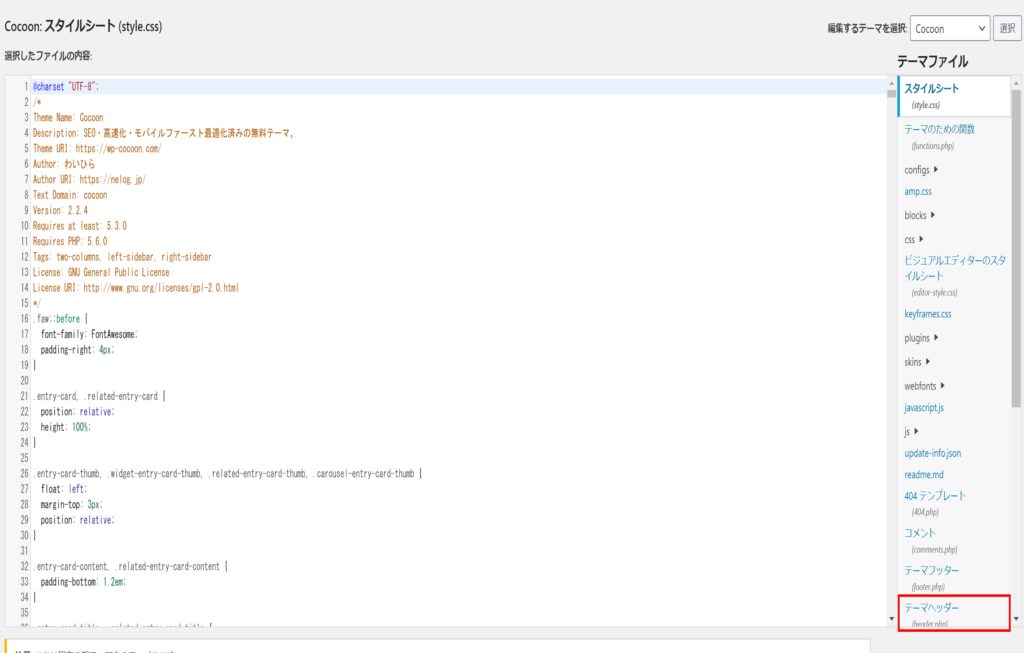
「選択したファイルの内容」のHTMLコードの中で<head>を見つけます。(赤枠部)
そしてその文字の横をクリックしてEnter(改行)を押し、1行空欄を作ります。
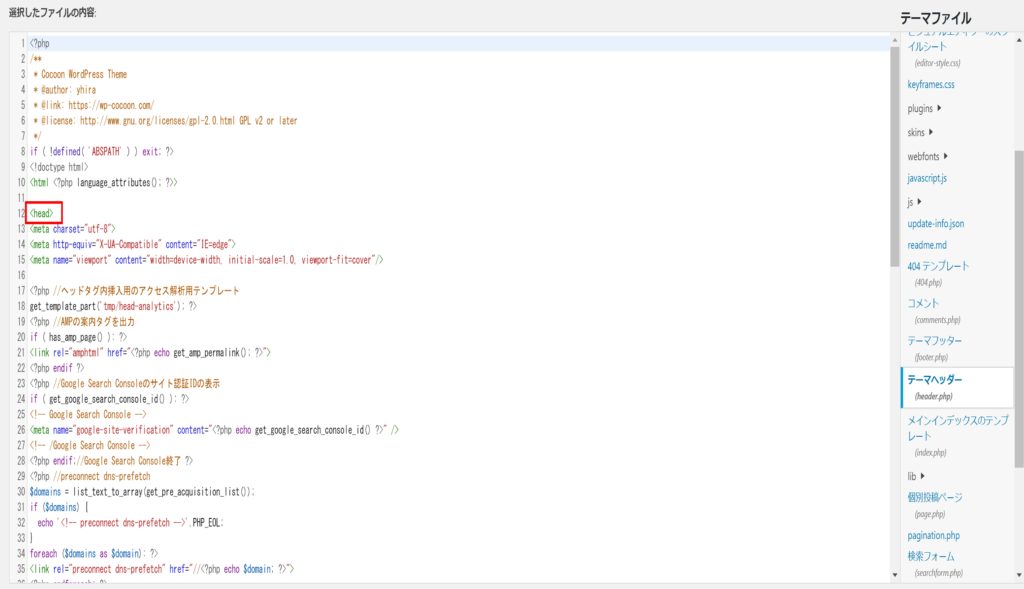
その空欄に、コピーしたAdSenseコードを貼り付けます。

ページ下の赤枠部の「ファイルを更新」をクリックします。
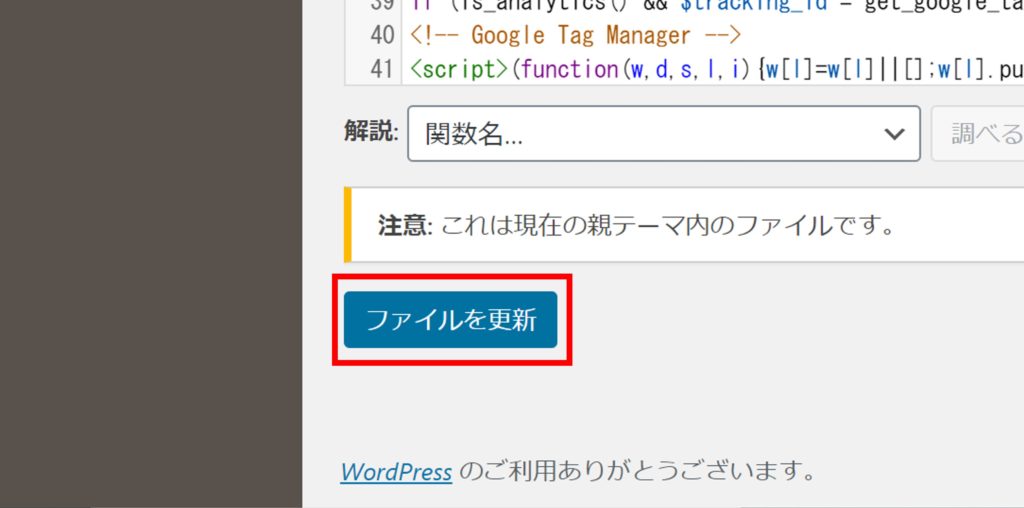
これでAdSenseコードの貼り付け作業は終了です。
【注意】AdSenseコードを貼り付ける際、他のコードを消してしまったり、他のHTMLコード内に貼り付けたりしてしまうと、ページが開かなくなるなど、重大な問題が発生してしまいますので、慎重に対応してください。
4.AdSenseコード貼り付け後の対応
AdSenseコードの貼り付けが終了したら、Google AdSenseのホームの「サイトをAdSenseにリンク」画面に戻り、①「サイトにコードを貼り付けました」にチェックを入れ、②「完了」ボタンをクリックします。
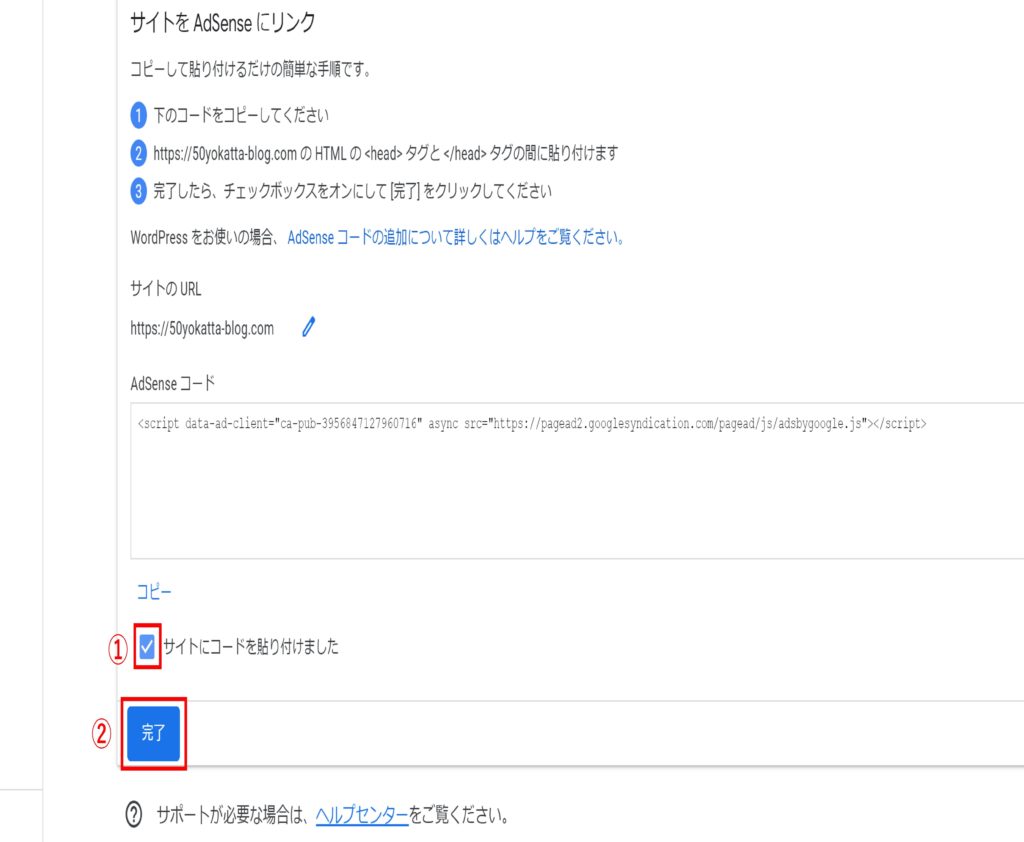
「AdSenseコード」がしっかり自分のブログに設定されていれば次のような「コードが見つかりました」という画面が表示されます。
赤枠部の「閉じる」をクリックします。
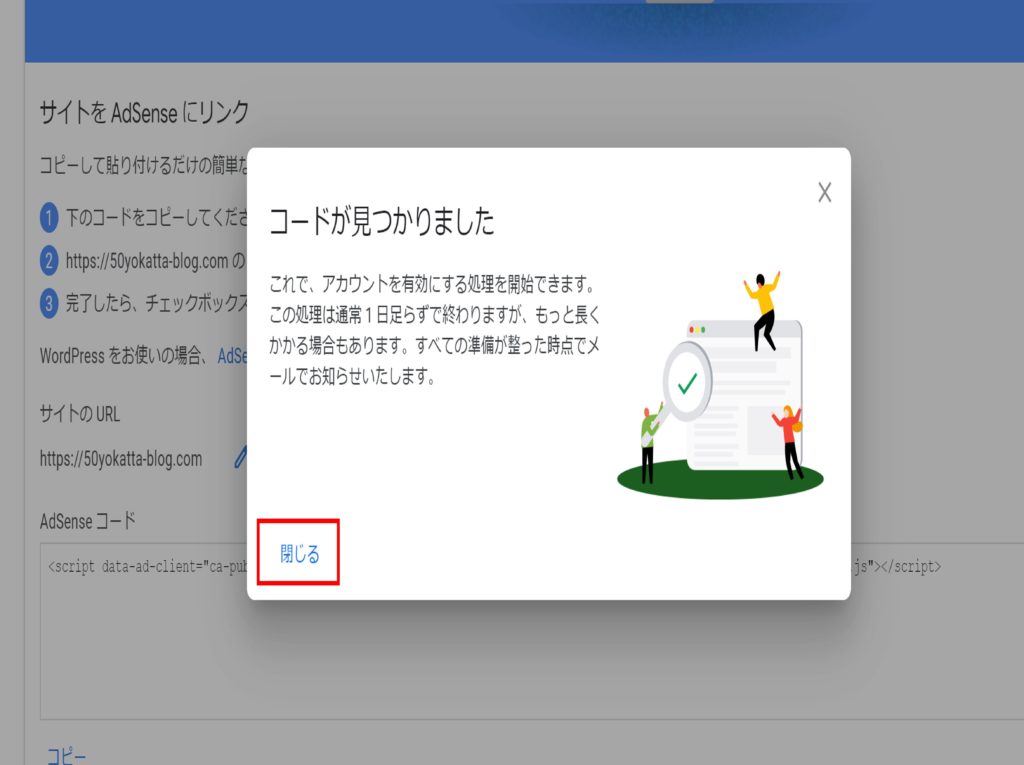
すると、「お客様のサイトを審査しています」という画面が表示されます。
これでアドセンスの申請は終了です。
Googleから連絡メールが届くのを待ちましょう。
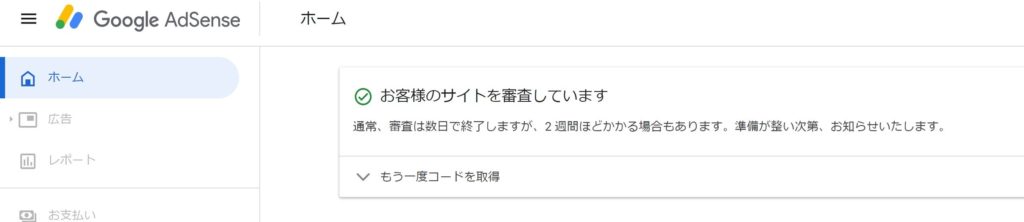
審査期間
審査期間は最短で1日、おおよそ1週間程度、長いと数週間かかる場合もあるようです。
ブログのコンテンツが充実しており、ブログページの操作性も高ければ、審査期間は短いと思います。
全くダメなブログも早いと思いますが・・・。
なかなか返事が来ず、1週間以上経過した場合は「AdSense 審査状況確認フォーム」で確認してみましょう。
AdSense 審査状況確認フォームはこちら
↓↓↓↓↓↓↓↓
まとめ
無事申請することが出来ましたでしょうか。作業手順は以下の通りでした。
- アドセンス審査前の準備
- 1.Googleアカウントを取得する
- 2.独自ドメインでブログを作る
- 3.ブログの記事を書く
- 4.審査に向けた設定・準備をする
- アドセンスの申請方法を解説
- 1.アドセンスアカウントを取得する
- 2.支払い先住所を登録する
- 3.AdSenseコードを自分のブログに設定する
- 4.AdSenseコード貼り付け後の対応
ブログ初心者の私が一発合格出来た体験談も交えながら説明させていただきました。
私の体験談は当然完ぺきではありませんが、少しでもお役に立てれば幸いです。
このページをご覧いただきました方々がアドセンス審査に皆、通過できることを願っております。
最後まで長文ご覧いただきまして、ありがとうございました。




コメント